上一篇
内存查询秘籍🖥教你三招轻松查询电脑内存,操作步骤详细说明
- 问答
- 2025-08-19 17:34:51
- 10
内存查询秘籍🖥️教你三招轻松查询电脑内存,操作步骤详细说明
2025年8月最新消息:随着AI应用和大型游戏对内存需求的提升,越来越多用户开始关注电脑内存容量,据最新统计,Windows 11用户中仍有35%不清楚如何快速查看内存信息,别担心,今天教你三招超简单的方法,小白也能秒懂!
第一招:任务管理器法(最快!)
适用场景:想快速看内存使用情况,比如电脑卡顿时检查是否内存不足。
- 快捷键召唤:直接按下
Ctrl + Shift + Esc,任务管理器秒开! - 点击"性能"标签:在顶部菜单找到"性能",点它!
- 查看内存数据:
- 右上角显示总内存(16.0 GB")
- 下方有实时使用量、可用内存和速度(如"3200MHz")
- 卡顿?看"使用中"是否接近100%,是的话该关程序了!
优点:还能顺带看CPU、硬盘占用,一屏搞定所有性能监控!
第二招:系统信息法(最详细!)
适用场景:想查内存型号、插槽数量等硬件细节,比如升级内存前确认规格。
Windows 10/11步骤:
- 按
Win + R打开运行框,输入msinfo32回车 - 在左侧选 "系统摘要" → "硬件资源" → "内存"
- 关键信息一览:
- 已安装物理内存:总容量(如16GB)
- 可用物理内存:当前剩余
- 内存插槽:显示"2 of 4 used"代表4插槽用了2条
Mac用户看这里:
左上角苹果图标 → "关于本机" → "内存",直接显示容量和类型(如DDR4)。
优点:连内存制造商和序列号都能查到,适合技术党!
第三招:命令提示符法(极客必备!)
适用场景:喜欢用命令行,或需要导出内存信息做记录。
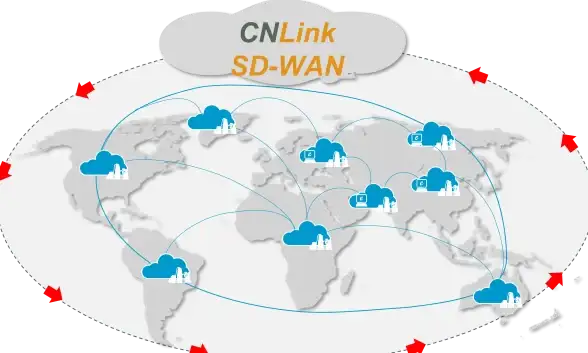
- 按
Win + R,输入cmd回车 - 输入以下命令之一:
- 基础版:
wmic memorychip get capacity
→ 显示每条内存大小(比如显示"8589934592"就是8GB) - 详细版:
wmic memorychip list full
→ 输出速度、型号、厂商等全部信息(英文显示)
- 基础版:
- 想保存结果?在命令后加
> meminfo.txt,会自动生成文本文件在C盘!
优点:不用装软件,还能批量查询多台电脑,IT运维人员最爱。
常见问题解答
❓ Q:显示的内存比实际小?
可能是集成显卡占用了部分内存(常见于笔记本),或系统为32位版本(最大只认4GB)。

❓ Q:Mac怎么查内存频率?
打开"终端",输入 system_profiler SPMemoryDataType,找"Speed"字段。
❓ Q:查询结果看不懂?
记住关键数字:容量看GB,速度看MHz(如"16GB 3200MHz"就是主流游戏本配置)。
:三招各有用处——
- 临时检查用 任务管理器
- 升级内存前用 系统信息
- 深度技术控用 命令行
收藏这篇,下次需要时随时翻出来用吧! 💻✨
本文由 阚代玉 于2025-08-19发表在【云服务器提供商】,文中图片由(阚代玉)上传,本平台仅提供信息存储服务;作者观点、意见不代表本站立场,如有侵权,请联系我们删除;若有图片侵权,请您准备原始证明材料和公证书后联系我方删除!
本文链接:https://vds.7tqx.com/wenda/666597.html
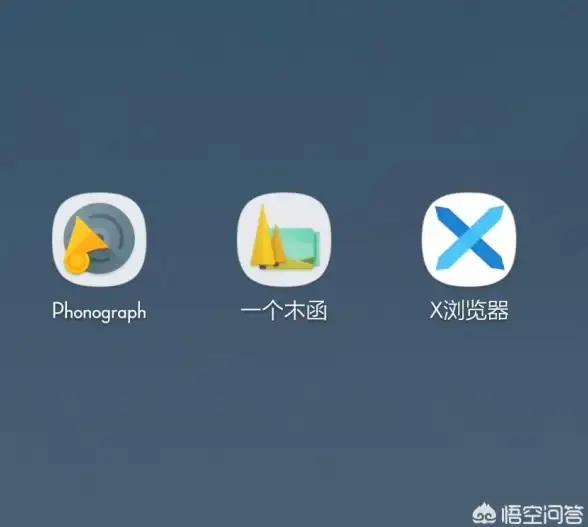
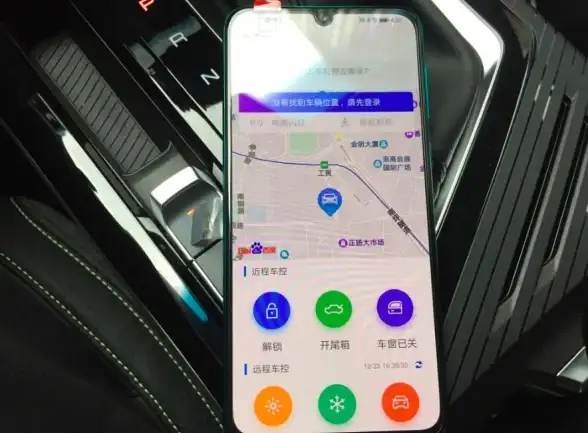


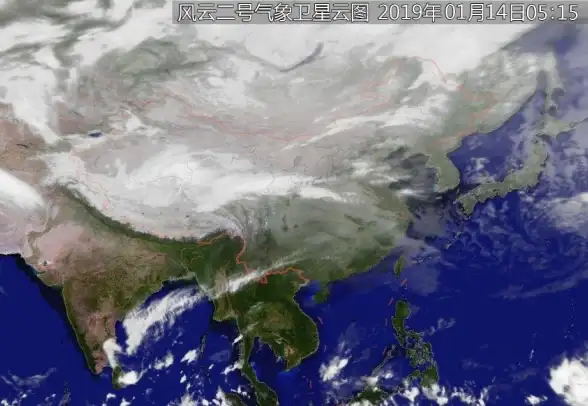
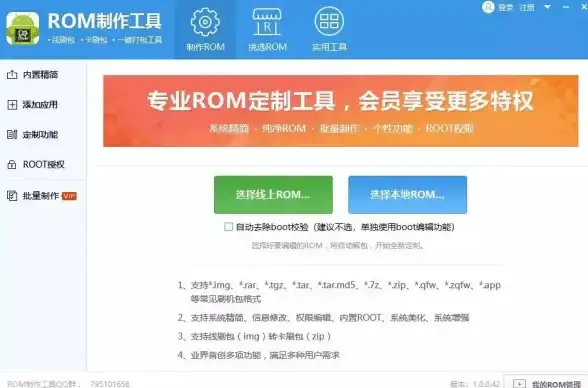

发表评论